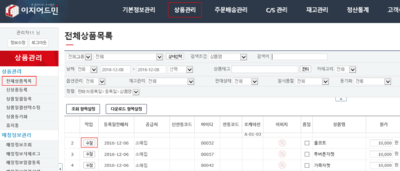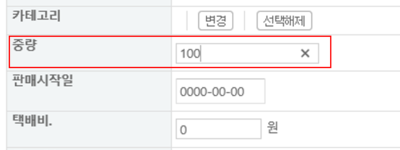"상품중량은 어떻게 설정하나요?"의 두 판 사이의 차이
둘러보기로 이동
검색으로 이동
(새 문서: ==<big>'''개요'''</big>== <br> 상품의 중량을 입력하여 <br> <br> <br> <div>__TOC__</div> <br> <br> <br> ==<big>'''step 1. '''</big>== {|width="1200px" |-...) |
(→관련 FAQ) |
||
| (같은 사용자의 중간 판 5개는 보이지 않습니다) | |||
| 1번째 줄: | 1번째 줄: | ||
==<big>'''개요'''</big>== | ==<big>'''개요'''</big>== | ||
<br> | <br> | ||
| − | + | 상품의 중량 필드에 특정 설정값(중량 g, 부피, 합포 총갯수 등)을 입력하여 관리할 수 있습니다. | |
| − | 상품의 | ||
<br> | <br> | ||
<br> | <br> | ||
| 11번째 줄: | 10번째 줄: | ||
<br> | <br> | ||
| − | + | ==<big>'''step 1. 상품중량 입력하기'''</big>== | |
| − | |||
| − | ==<big>'''step 1. | ||
| − | |||
{|width="1200px" | {|width="1200px" | ||
|- | |- | ||
| valign=top| | | valign=top| | ||
| + | 이지어드민 > 상품관리 > '''전체상품목록''' | ||
| + | |||
| + | 1. 상품을 검색합니다. | ||
| + | 2. 해당 상품의 화면좌측 '''수정''' 버튼을 클릭합니다. | ||
| + | * '''상품정보변경''' 화면으로 이동됩니다. | ||
|| | || | ||
| − | [[File: | + | [[File:S일괄합포제외16.png|thumb|400px|(확대하려면 클릭)]] |
|} | |} | ||
| 31번째 줄: | 32번째 줄: | ||
| valign=top| | | valign=top| | ||
| + | |||
| + | 3. '''중량''' 필드에 상품의 중량값을 입력합니다. | ||
| + | *예) 100, 2500 등 | ||
| + | 4. 화면하단의 '''저장''' 버튼을 클릭합니다. 중량입력이 완료됩니다. | ||
|| | || | ||
| − | [[File: | + | [[File:S일괄합포제외17.png|thumb|400px|(확대하려면 클릭)]] |
|} | |} | ||
| − | |||
<br> | <br> | ||
| 43번째 줄: | 47번째 줄: | ||
<br> | <br> | ||
| + | ==<big>'''관련 FAQ'''</big>== | ||
| − | + | ||
| + | [[일괄합포제외]] | ||
[[송장출력시 상품마다 택배비를 다르게 설정하려면 어떻게 하나요?]] | [[송장출력시 상품마다 택배비를 다르게 설정하려면 어떻게 하나요?]] | ||
2016년 12월 8일 (목) 08:44 기준 최신판
개요
상품의 중량 필드에 특정 설정값(중량 g, 부피, 합포 총갯수 등)을 입력하여 관리할 수 있습니다.
step 1. 상품중량 입력하기
이지어드민 > 상품관리 > 전체상품목록 1. 상품을 검색합니다.
|
|
|
관련 FAQ
송장출력시 상품마다 택배비를 다르게 설정하려면 어떻게 하나요?